Vivo電話でUSBデバッグモードを有効にする方法は?
1. USBデバッグモードとは何ですか?
Androidスマートフォンを使用していて、問題の解決策をフォーラムで検索したことがある場合は、「USBデバッグ」という用語をたまに聞いたことがあるでしょう。 あなたはあなたの電話の設定を見ている間にそれを見たことさえあるかもしれません。 ハイテクオプションのように聞こえますが、実際にはそうではありません。 とてもシンプルで便利です。
USBデバッグモードは、Androidユーザーであるかどうかを知るためにスキップできないことのXNUMXつです。 このモードの主な機能は、AndroidデバイスとAndroid SDK(ソフトウェア開発キット)を使用したコンピューター間の接続を容易にすることです。 そのため、デバイスをUSB経由でコンピューターに直接接続した後、Androidで有効にすることができます。
2. USBデバッグモードを有効にする必要があるのはなぜですか?
USBデバッグは、デバイスへのアクセスレベルを付与します。 このレベルのアクセスは、新しいアプリのコーディングなど、システムレベルのクリアランスが必要な場合に重要です。 また、デバイスをより自由に制御できます。 たとえば、Android SDKを使用すると、コンピューターを介して電話に直接アクセスできるため、ADBを使用して操作を実行したりターミナルコマンドを実行したりできます。 これらの端末コマンドは、レンガの電話を復元するのに役立ちます。 また、いくつかのサードパーティツールを使用して電話をより適切に管理することもできます(たとえば、Wondershare TunesGo)。 したがって、このモードは、冒険好きなAndroid所有者にとって便利なツールです。
次に、次の手順に従ってVivo電話をデバッグしてください。
手順1.電話のロックを解除し、[設定]に移動します。
手順2.[設定]で、下にスクロールして[電話について]を開きます。 これは「その他/詳細設定」でも確認できます
手順3.[電話について]で[ビルド番号]または[ソフトウェアバージョン]を見つけ、XNUMX回タップします。 次に、「あなたは開発者です」というメッセージが表示されます。これは、開発者オプションを正常に有効にしたことを意味します。
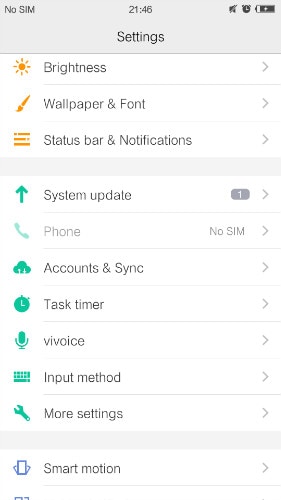
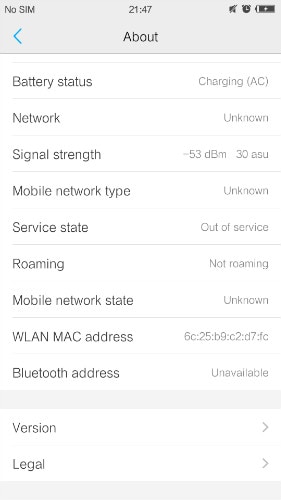
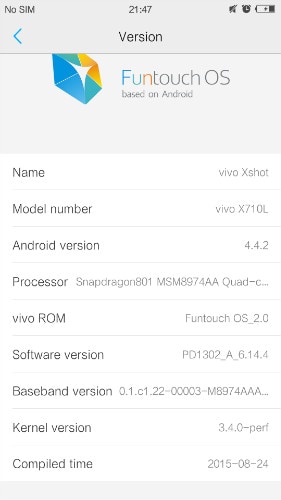
ステップ4.[設定]に戻り、下にスクロールして[開発者向けオプション]をタップします。 (または、[アプリケーション]> [開発]をクリックします)
ステップ5.[開発者]オプションで、[USBデバッグ]をタップし、[USBデバッグ]を選択して有効にします。
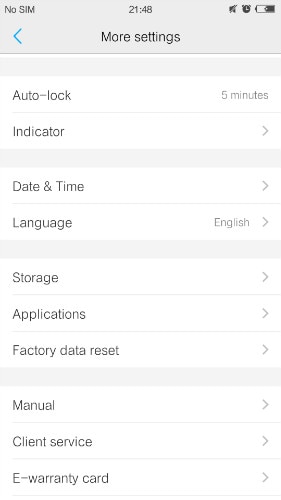
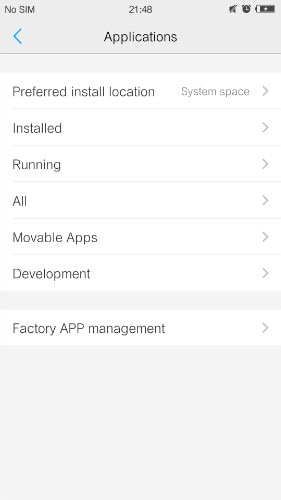
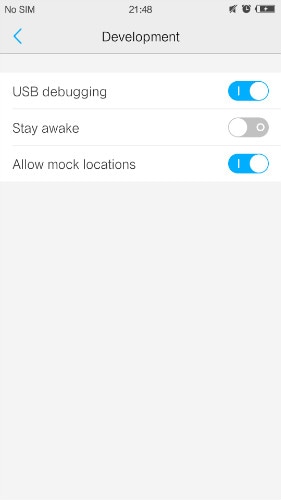
それでおしまい。 上記の手順を実行すると、Vivo電話でUSBデバッグが正常に有効になります。
最後の記事